- Kunnskapsdatabase
- Konto og oppsett
- Kontoadministrasjon
- Konfigurer og logg inn med passnøkler
Konfigurer og logg inn med passnøkler
Sist oppdatert: 8 juli 2025
Tilgjengelig med et av følgende abonnementer, unntatt der det er angitt:
Passnøkler tilbyr et sikkert alternativ til passord. Passnøkler bruker offentlig og privat nøkkellegitimasjon for å sikre at du kan logge på kontoen din ved hjelp av en kompatibel enhet med biometri, PIN-kode eller en passordadministrator. De støttes fullt ut av de tre hovedplattformene (f.eks. Google, Apple og Microsoft), samt alle store tredjeparts passordadministratorer og FIDO2-kompatible maskinvarepolletter som Yubikey.
Hvorfor Passkeys
Passnøkler er fremtiden for autentisering. En fremtid som dramatisk reduserer risikoen for at en konto blir kompromittert på grunn av stjålet legitimasjon. Det løser alle smertepunktene i et passord:
- Du trenger ikke å huske passordet.
- Det er et 1:1 forhold mellom tilgangsnøkkelen og nettstedet eller tjenesten (ingen risiko for gjenbruk på tvers av flere plattformer).
- Den er kompatibel på tvers av enheter og plattformer ved å synkronisere på tvers av plattformkontoene dine, for eksempel Google (Android) og Apple (iOS, MacOS), eller passordadministratoren din.
- Det er iboende multifaktor, som kombinerer noe du har, og noe du er. Dette eliminerer behovet for de eldre tofaktorautentiseringsmetodene som forårsaker mye brukerfriksjon.
Hvordan bruke tilgangsnøkler med HubSpot
Sett opp en tilgangsnøkkel for din personlige innlogging
Slik konfigurerer du en tilgangsnøkkel som skal brukes til å logge på kontoen din:
- I HubSpot-kontoen din klikker du på settings innstillinger-ikonet i den øverste navigasjonslinjen.
- Gå til Generelt > Sikkerhet i menyen til venstre i sidepanelet.
- Klikk på Konfigurer tilgangsnøkler.
- Avhengig av innstillingene dine, vises en tilgangsnøkkelmelding enten på enheten din (f.eks. MacOS, PC), ved hjelp av nettleseren eller en passordbehandling.
- Bekreft oppsettet av tilgangsnøkkelen.
- Den bekreftede tilgangsnøkkelen vises i innstillingene dine.

Slik bruker du tilgangsnøkler på tvers av plattformer
Hvis du bruker flere enheter (f.eks. en MacBook og en Android-enhet), må du kanskje konfigurere mer enn én tilgangsnøkkel. For å sette opp en ekstra tilgangsnøkkel:
- I HubSpot-kontoen din klikker du på settings innstillinger-ikonet i den øverste navigasjonslinjen.
- Gå til Generelt > Sikkerhet i menyen til venstre i sidepanelet.
- Klikk på Legg til en annen tilgangsnøkkel.
- Avhengig av innstillingene dine, vises en tilgangsnøkkelmelding enten på enheten din (f.eks. MacOS, PC), ved hjelp av nettleseren eller en passordbehandling.
- Bekreft oppsettet av tilgangsnøkkelen.
- Den ekstra tilgangsnøkkelen vises i innstillingene dine.

Logg på med en tilgangsnøkkel på skrivebordet
Hvis du har konfigurert en tilgangsnøkkel, vil du se en påloggingsmelding for tilgangsnøkkel på påloggingsskjermen. For å logge inn med en tilgangsnøkkel:
- Skriv inn e-postadressen din på påloggingsskjermen , og klikk på Neste.
- Klikk på Logg på med en tilgangsnøkkel.
- Bekreft tilgangsnøkkelen din enten via enhetens biometri, enhetens PIN-kode eller spørsmål fra passordadministratoren.
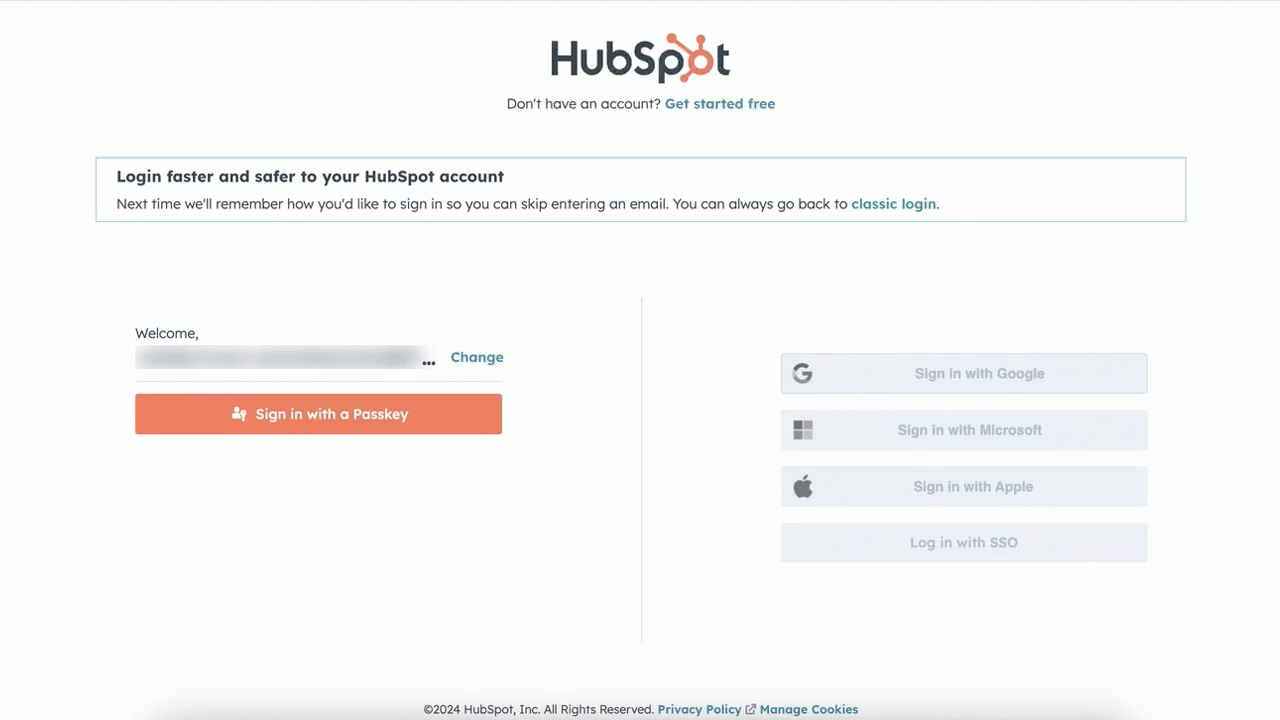
Logg på med en tilgangsnøkkel på iOS HubSpot-appen
Hvis du har konfigurert en tilgangsnøkkel, vil du se en påloggingsmelding for tilgangsnøkkel på iOS-påloggingsskjermen. Slik logger du på med en tilgangsnøkkel i iOS HubSpot-appen:
Merk: Passnøkler kan ikke konfigureres på mobil, bare på datamaskin. Passnøkler kan imidlertid brukes til å logge på via skrivebord eller mobil.
- I appen trykker du på Logg inn.
- Trykk på Logg inn med Passkey.
- Bekreft tilgangsnøkkelen gjennom godkjenningsmetoden på den mobile enheten.
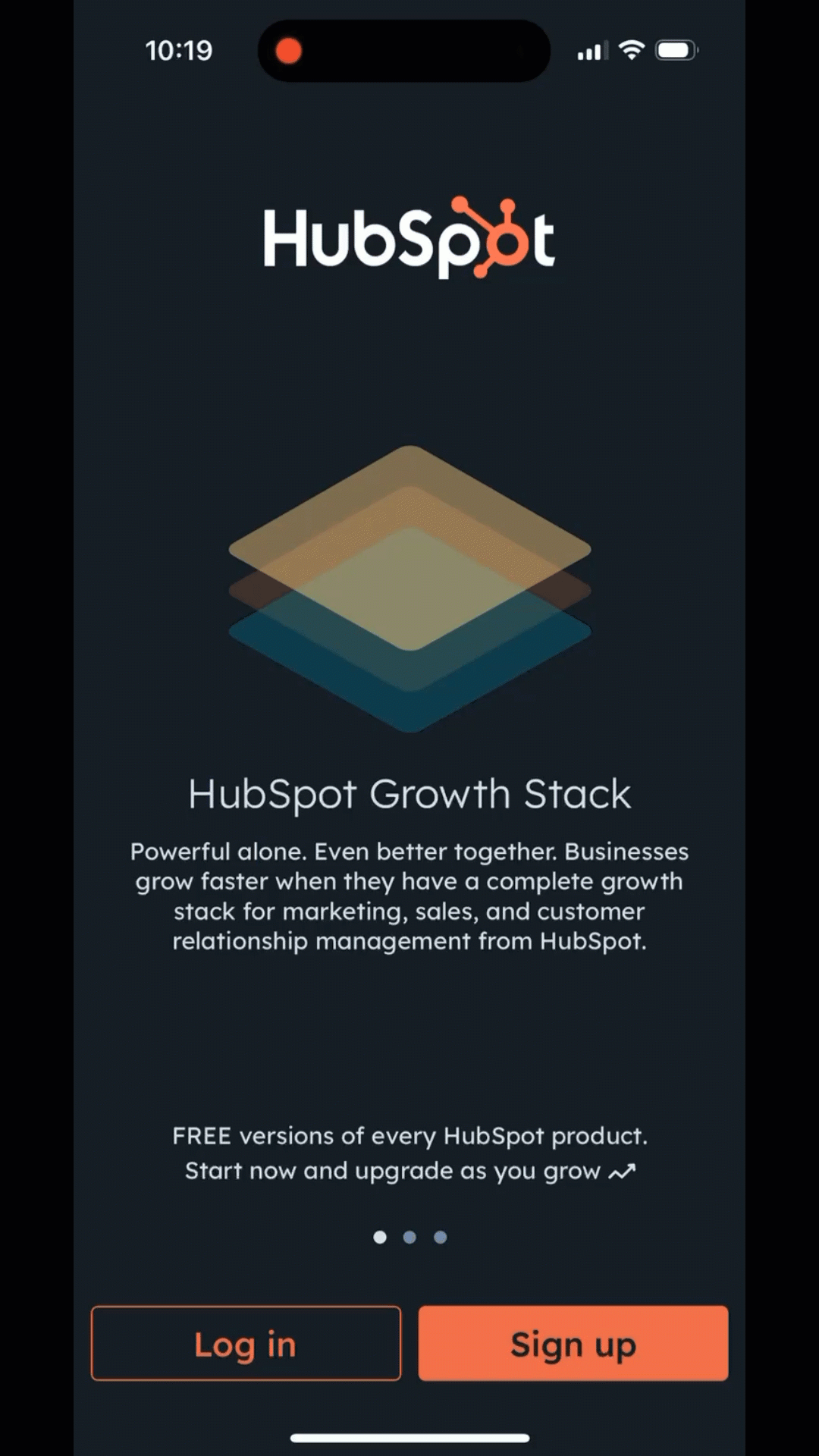
Logg på med en tilgangsnøkkel i Android HubSpot-appen
Hvis du har konfigurert en tilgangsnøkkel, vil du se en påloggingsmelding for tilgangsnøkkel på påloggingsskjermen for Android. Slik logger du på med en tilgangsnøkkel i Android HubSpot-appen:
Merk: Passnøkler kan ikke konfigureres på mobil, bare på datamaskin. Passnøkler kan imidlertid brukes til å logge på via skrivebord eller mobil.
- I appen trykker du på Logg inn.
- Trykk på Logg inn med en tilgangsnøkkel.
- Bekreft tilgangsnøkkelen gjennom godkjenningsmetoden på den mobile enheten.
Merk: En video av Android-påloggingsopplevelsen er ikke inkludert på grunn av innebygde personvernbegrensninger for Android på skjermopptak av påloggingsopplevelser. Innloggingsopplevelsen ligner på iOS-videoen som vises ovenfor.
Slik håndhever du tilgangsnøkler som påloggingsmetode for brukere
Superadministratorer kan slå på tilgangsnøkler som et alternativ i tillatte påloggingsmetoder, noe som tvinger brukere til å bruke tilgangsnøkler til å logge på.
Merk: Mens tilgangsnøkler er i beta-perioden, må minst én ekstra påloggingstype velges som en tillatt påloggingsmetode.
Slik slår du på passordpåloggingsmetoden for brukere:
- I HubSpot-kontoen din klikker du på settings innstillinger-ikonet i den øverste navigasjonslinjen.
- Gå til Sikkerhet i menyen til venstre i sidepanelet.
- Klikk for å slå bryteren på i delen Konfigurer tillatte påloggingsmetoder under fanen Pålogging.
- Merk av for Passkeys. Klikk deretter på Lagre.
- Velg datoen påloggingsmetodene skal håndheves fra i dialogboksen, og klikk deretter på Lagre. Hvis du velger dagens dato som håndhevelsesdato, kan det ta opptil 15 minutter før påloggingsmetoden håndheves.
Brukere som påvirkes av endringen, vil motta en e-postvarsling om hvilke påloggingsmetoder som er tillatt, og håndhevelsesdatoen som er tilknyttet. Neste gang de må logge på, vil de være begrenset til metodene som håndheves.
Ofte stilte spørsmål
Hvordan vet jeg om jeg kan bruke en tilgangsnøkkel?
Nesten alle nåværende enheter og nettlesere støtter tilgangsnøkler. Finn ut mer om detaljert informasjon om enhets- og nettleserkompatibilitet.
Kan jeg bruke tilgangsnøkkelen på flere enheter?
Passnøkler er utformet for å være synkroniserbare, noe som betyr at de kan strekke seg over et plattformøkosystem. Hvis du bruker en bærbar Mac og har en iPhone, når du konfigurerer en tilgangsnøkkel på Macen, lagres den på iCloud-nøkkelringen og synkroniseres på tvers, slik at du kan bruke dem på alle Apple-enhetene dine.
For de med enheter på tvers av plattformer (f.eks. PC og iPhone, Mac og Android), er det to alternativer:
- Du kan opprette flere tilgangsnøkler for kontoen din, slik at de kan brukes på tvers av enhetene dine. Slik at du kan opprette en tilgangsnøkkel på Macen og også opprette en på Android-enheten. Begge vil vises i sikkerhetsinnstillingene dine.
- Bruk en løsning på tvers av plattformer. Passordadministratorer er kompatible på tvers av enhetsplattformer, slik at du kan opprette én tilgangsnøkkel som kan brukes på tvers av alle enhetene
Hvor kan jeg lære mer om passnøkler?
Det anbefales generelt å bruke passord som et sikkert alternativ til passord. Standardene vi bruker for dem, kommer fra FIDO-alliansen. Du kan lese mer om passnøkler direkte fra dem her.
I tillegg publiserte National Institute of Standards and Technology (NIST), som utarbeider retningslinjer og krav til retningslinjer og kontroller for cybersikkerhet for føderale byråer, og som ofte brukes som standard for kommersielle organisasjoner, et tillegg til NIST 800-63B — Retningslinjer for digital identitet — Autentisering og livssyklusadministrasjon. Inkorporering av synkroniserbare godkjenninger i NIST SP 800-63B gir råd om beste praksis for bruk av tilgangstaster i organisasjoner.
Jeg bruker ikke allerede et passord for HubSpot for å logge på. Bør jeg bytte til tilgangsnøkler?
Det er et personlig valg. Det største trinnet du kan ta for å redusere risikoen og gjøre det enklere for deg å få tilgang til HubSpot, er å ikke bruke et passord. Til syvende og sist må du bestemme hva som fungerer best for deg og organisasjonen din.
Jeg bruker enkel pålogging (SSO) til å logge på HubSpot. Kan jeg bruke tilgangsnøkler?
Hvis du må bruke SSO for å logge på, er du ikke kvalifisert til å bruke tilgangsnøkler. Hvis organisasjonen din ikke krever SSO, kan du gjøre det.
Kan jeg bruke tilgangstaster på mobil (Android/iOS)?
Ja. Du kan bruke en tilgangsnøkkel til å logge på HubSpot-mobilappen. For øyeblikket må tilgangsnøkler først opprettes fra HubSpot-skrivebordet.
Er det noen begrensninger i bruk av tilgangsnøkler med HubSpot?
Du kan ikke bruke tilgangsnøkler i Outlook-appen, bare når du bruker Outlook i en nettleser:- Hvis du har Microsoft Outlook Sales Add-In på PC-en eller Mac Outlook-appen, kan du ikke bruke tilgangsnøkkelen til å logge på, siden den innebygde nettleseren i Outlook ikke er kompatibel med tilgangsnøkler.
- Hvis du bruker HubSpot-salgsutvidelsen og Outlook-nettopplevelsen via nettleseren, kan du bruke HubSpot-passordnøkkelen til å logge på.